|
仭RS-232C憲怣婡乮AUSART乯
嘆PIC侾俇俥俉俉儅僀僐儞偵婰榐偟偨暥帤乽abcdef乿傪僷僜僐儞傊憲傝丄僷僜僐儞偺夋柺偵乽abcdef乿偲昞帵偡傞丄憲怣婡偱偡丅
嘇捠怣曽朄偼丄僔儕傾儖捠怣偺RS-232C婯奿(僨乕僞僔乕僩偵偼AUSART偲婰嵹)傪巊偄傑偡丅
嘊暔棟揑偵偼丄僷僜僐儞偺棤懁偵偁傞D-Sub9僺儞僐僱僋僞乮儊僗乯傗丄倀俽俛亅僔儕傾儖曄姺働乕僽儖偲丄杮僉僢僩傪偮側偓丄捠怣偟傑偡丅
嘋僷僜僐儞懁偱庴怣偡傞偵偼丄僴僀僷乕僞乕儈僫儖傗Tera Term偺僜僼僩傪巊梡偟傑偡丅
嘍捠忢丄僷僜僐儞捠怣偲尵偆偲丄憲怣偲庴怣傪偡傞偺偱偡偑丄杮僉僢僩偼暘偐傝堈偝傪桪愭偡傞偨傔偵丄俹俬俠儅僀僐儞偐傜僷僜僐儞傊丄憲怣偡傞偩偗偺婡擻偟偐偁傝傑偣傫丅
偦偺偨傔丄揹巕夞楬偲俹俬俠傊彂偒崬傓僾儘僌儔儉偑丄旕忢偵僔儞僾儖偵側傝傑偟偨丅
嘐僾儘僌儔儉乮俠尵岅乯偺愢柧傕丄偐側傝嵶偐偔彂偒傑偟偨偺偱丄俹俬俠儅僀僐儞偲僷僜僐儞偺捠怣傪丄曌嫮偟偨偄曽偵嵟揔側僉僢僩偱偡丅
嘑巓枀昳偺俼俽亅俀俁俀俠庴怣婡乮DEN-L-066乯偲崌傢偣偰妛廗偡傞偲丄妛廗岠壥偑崅傑傝傑偡丅
杮僉僢僩偲僷僜僐儞偵偮側偖働乕僽儖偼丄偛帺恎偱偛梡堄偟偰壓偝偄丅

亸3,480乮惻崬乯
DEN-L-065
慡挿丂W54mm亊D84mm亊H35mm
乮僥僀僔儞丂TB-2働乕僗乯
亂揹巕僉僢僩惢亃
偍攦偄媮傔偼偙偪傜偱偡丅
| |
丒 |
揹尮偼妏宍丂俋倁丂傾儖僇儕姡揹抮丂侾屄乮暿攧傝乯偱偡丅 |
丒 |
俹俬俠儅僀僐儞偼丄俹俬俠侾俇俥俉俉偱偡丅
|
丒 |
僾儘僌儔儉尵岅偼丄C尵岅偱偡丅
|
丒 |
僾儕儞僩婎斅偱偼側偔丄儐僯僶乕僒儖婎斅偱偡丅
|
丒 |
僷僜僐儞偵偮側偖D-sub9僺儞働乕僽儖偼丄偛帺恎偱梡堄偟偰壓偝偄丅 |
丒 |
僷僜僐儞偱捠怣傪庴怣偡傞偺偵丄僴僀僷乕僞乕儈僫儖傑偨偼丄Tera Term傪棙梡偟傑偡丅 |
丒 |
俹俬俠儅僀僐儞偐傜僷僜僐儞傊憲怣偟丄俹俬俠儅僀僐儞偼庴怣偟傑偣傫丅
|
|

俹俬俠侾俇俥俉俉儅僀僐儞偑丄僷僜僐儞偲
僔儕傾儖捠怣乮俼俽俀俁俀俠乯偱捠怣偟傑偡丅
僐僱僋僞偼丄俢亅倱倳倐俋僺儞僐僱僋僞偱偡丅
丂
|
亂僔儕傾儖捠怣偵偮偄偰亃
僔儕傾儖捠怣偼丄僨乕僞傪1價僢僩偢偮憲怣偡傞捠怣曽朄偱丄愄偐傜僷僜僐儞偲僾儕儞僞乕傗僗僉儍僫乕側偳偺廃曈婡婍偲偺愙懕偵丄棙梡偝傟偰偄傑偟偨丅
嵟嬤偱偼丄USB偵傛傞愙懕偑堦斒揑偱偡偑丄崱傑傑偱棙梡偝傟偨幚愌傗暥專偺懡偝偐傜巊偄曽偑妋棫偝傟丄尰嵼乮2014擭1寧乯偱傕丄慻傒崬傒僔僗僥儉偵棙梡偝傟傞偙偲傕偁傝丄傑偩尰栶偱巊偊傞媄弍側偺偱丄偤傂儅僗僞偟偰壓偝偄丅
丂
僔儕傾儖捠怣偼丄怓乆側婯奿偑偁傞偺偱偡偑丄偦偺拞偱傕RS-232C偲尵傢傟傞婯奿偑堦斒揑偱偡丅
僷僜僐儞偵昗弨憰旛偝傟偰偄傞丄僔儕傾儖捠怣乮RS-232C婯奿乯偺僐僱僋僞抂巕偼丄D-sbu9僺儞乮僨乕僒僽僉儏僂僺儞乯偱偡丅
埲慜偼僐僱僋僞宍忬傕怓乆偁傝傑偟偨偑丄嵟嬤偼丂D-sbu9僺儞偑堦斒揑偱丄杮僉僢僩偱傕棙梡偟偰偄傑偡丅
亂杮僉僢僩偲僷僜僐儞偺愙懕偵偮偄偰亃
嘆僷僜僐儞偵僔儕傾儖億乕僩偑偮偄偰偄傞応崌偼丄D-sub9僺儞偺僆僗乕僆僗働乕僽儖傪梡堄偟傑偡丅
僷僜僐儞偵僔儕傾儖億乕僩偑側偄応崌偼丄USB亅僔儕傾儖曄姺働乕僽儖傪梡堄偟傑偡丅
丂
 仼USB亅僔儕傾儖曄姺働乕僽儖 仼USB亅僔儕傾儖曄姺働乕僽儖
嘇杮僉僢僩偺D-sub9僺儞僐僱僋僞偵丄僆僗乕僆僗偺D-sub9僺儞働乕僽儖傕偟偔偼丄USB亅僔儕傾儖曄姺働乕僽儖傪愙懕偟傑偡丅

嘊傕偆曅懁傪丄僷僜僐儞偺僔儕傾儖億乕僩丄USB亅僔儕傾儖曄姺働乕僽儖傪巊梡偟偰偄傞応崌偼丄USB億乕僩偵愙懕偟傑偡丅
丂
嘋杮僉僢僩偺僗僀僢僠偑愗傟偰偄傞偙偲傪妋擣偟傑偡乮廳梫乯丅

丂
嘍僷僜僐儞偺僴僀僷乕僞乕儈僫儖乮僗僞乕僩 仺 偡傋偰偺僾儘僌儔儉 仺 傾僋僙僒儕 仺 捠怣 仺 僴僀僶乕僞乕儈僫儖乯傪婲摦偟傑偡丅
僴僀僶乕僞乕儈僫儖偑側偄応崌偼丄乽Tera Term乿偺僜僼僩傪棙梡偟傑偡丅乮僀儞僞乕僱僢僩偱専嶕偟丄僟僂儞儘乕僪偟偰壓偝偄丅乯
乽Tera Term乿僜僼僩偱丄俠俷俵億乕僩偑係偮偟偐側偄応崌偼丄C:\Program Files\TTERMPRO\TERATERM.INI僼傽僀儖傪奐偒丄岲偒側屄悢傪擖椡偟傑偡丅
壓偼丄俉屄偵愝掕偟偨椺偱偡丅
;丂 Max serial port number
丂 MaxComPort=8
嘐捠怣愝掕偼丄師偺捠傝偱偡丅
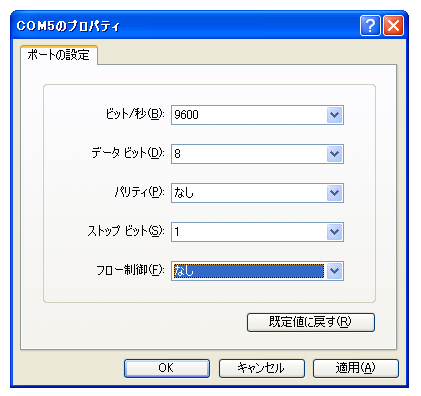
嘑杮僉僢僩偺僗僀僢僠傪擖傟傑偡丅
嘒夋柺偵乽abcdef乿偑孞傝懼偊偟偰丄昞帵偝傟傟偽惓忢偱偡丅
PIC儅僀僐儞偵僾儘僌儔儈儞僌偟偰偄偨abcdef偑丄夋柺偵昞帵偝傟偰偄傑偡丅
嵟弶偺a偼丄僲僀僘偑偺傞応崌偑懡偄偱偡丅
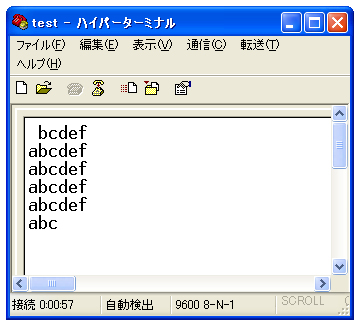
丂仾
僷僜僐儞偺夋柺乮僴僀僷乕僞乕儈僫儖乯偵愙懕偟偨條巕
亂捠怣僜僼僩傪帺暘偱嶌傞偙偲傕偱偒傑偡両亃
乽僴僀僷乕僞乕儈僫儖乿傗乽Tera Term乿側偳偺捠怣僜僼僩偱偼側偔丄帺暘偱僾儘僌儔儉傪嶌傝丄杮僉僢僩偐傜偺怣崋傪丄庴怣偡傞偙偲傕弌棃傑偡丅
壓偺夋柺偑偦傟偱偡丅
杮僉僢僩偐傜偺僔儕傾儖捠怣偺怣崋乽倎倐們倓倕倖乿傪丄孞傝曉偟丄庴怣偟偰偄傑偡丅
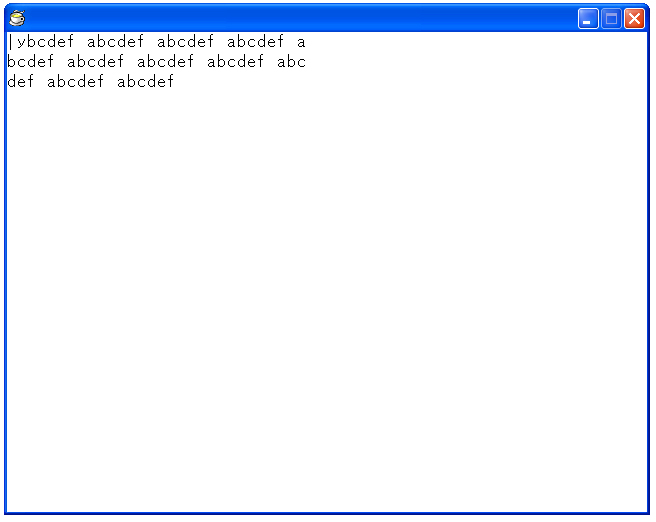
仠巊偄曽
嘆捠怣僜僼僩乮僴僀僷乕僞乕儈僫儖傗Tera Term乯偺戙傢傝偵丄嶌偭偨僾儘僌儔儉傪幚峴偟傑偡丅
嘇杮僉僢僩偺僗僀僢僠傪擖傟傞偲丄帺摦揑偵丂乽倎倐們倓倕倖乿傪孞傝曉偟丄庴怣偟傑偡丅
嘊廔椆偺巇曽偼丄僂僀儞僪僂僘傪暵偠偰壓偝偄丅
仠奐敪娐嫬
僾儘僌儔儉尵岅丂丗丂俫俽俹俁丏俁
俷俽丂丗丂倂倝値倓倧倵倱倃俹
僔儕傾儖捠怣億乕僩俆偱嶌傜傟偰偄傞偺偱丄揔媂丄偛帺恎偺億乕僩斣崋偵崌傢偣偰壓偝偄丅
hspext.dll傪巊偭偰偄傞偺偱丄幚峴僼傽僀儖傪嶌偭偨帪偼丄朰傟側偄偱摨偠僼僅儖僟乕撪偵偍偄偰壓偝偄丅
僜乕僗僼傽僀儖偼丄壓偺俹俬俠儅僀僐儞偺僾儘僌儔儉偲堦弿偵丄僟僂儞儘乕僪偱偒傑偡丅
abcdefzyusin.hsp丂丟丂僜乕僗僼傽僀儖
abcdefzyusin.exe丂丗丂幚峴僼傽僀儖乮億乕僩俆偱側偄偲丄摦偒傑偣傫乯
hspext.dll丂丂丂丗丂丂幚峴僼傽僀儖傪幚峴偡傞帪偵丄昁梫側僼傽僀儖偱偡
亂僾儘僌儔儉偵偮偄偰亃
PIC16F88儅僀僐儞偼師偺娐嫬偱丄C尵岅偱僾儘僌儔儈儞僌偟偰偄傑偡丅
儅僀僐儞奐敪僜僼僩丂丗丂儅僀僋儘僠僢僾幮偺MPLAB IDE v8.60乮柍椏乯
丂丂丂丂丂丂丂丂丂丂丂丂丂 俫俬亅俿俤俠俫 俙俶俽俬 俠 俠俷俵俹俬俴俤俼
彂偒崬傒娐嫬丂丂丂丗丂廐寧揹巕捠彜偺PIC ProgrammerV4
僜乕僗僼傽僀儖丂丗 rs232c01.c
hex僼傽僀儖丂丗丂rs232c01.hex
僷僜僐儞娐嫬偺挷惍 : 僾儘僕僃僋僩僼傽僀儖偼丄僼傽僀儖柤偩偗偱側偔僷僗傕丄偡傋偰敿妏塸岅乮擔杮岅偼NG乯丅
丂
亂僾儘僌儔儉偺僟僂儞儘乕僪亃
僾儘僌儔儉摍偼丄偙偪傜偐傜僟僂儞儘乕僪偟偰壓偝偄乮倅俬俹僼傽僀儖丂侾俇俀倠俛乯丅
億僢僾傾僢僾僽儘僢僋偝傟偰丄僟僂儞儘乕僪偑巒傑傜側偄応崌偼丄CTRL僉乕傪墴偟側偑傜丄僋儕僢僋偟偰壓偝偄丅
僟僂儞儘乕僪偡傞嵺偵暦偐傟傞丂乽俬俢偲僷僗儚乕僪乿偼丄儅僯儏傾儖偵婰嵹偝傟偰偄傑偡丅
亙帺暘偱捠怣僜僼僩傪嶌傞恖梡亜
abcdefzyusin.hsp丂丟丂僜乕僗僼傽僀儖
abcdefzyusin.exe丂丗丂幚峴僼傽僀儖乮億乕僩俆偱側偄偲丄摦偒傑偣傫乯
hspext.dll丂丂丂丗丂丂幚峴僼傽僀儖傪幚峴偡傞帪偵丄昁梫側僼傽僀儖偱偡
亙PIC16F88儅僀僐儞梡亜
rs232c01.c丂丗丂PIC梡C尵岅偺僜乕僗僼傽僀儖
rs232c01.hex丂丗丂PIC梡偱嶌偭偨hex僼傽僀儖
|



